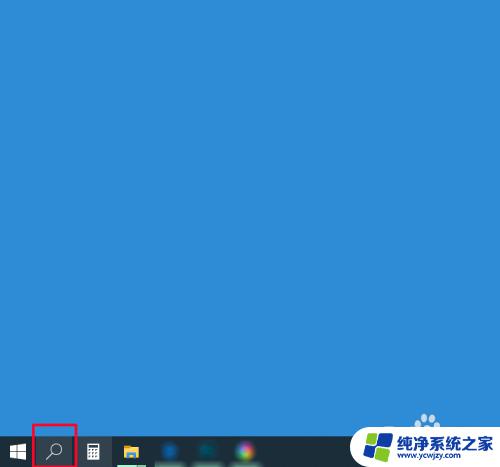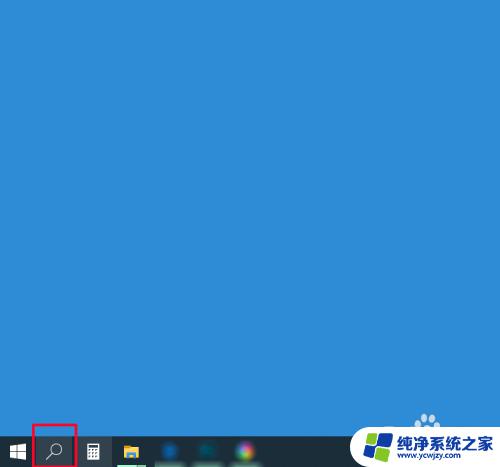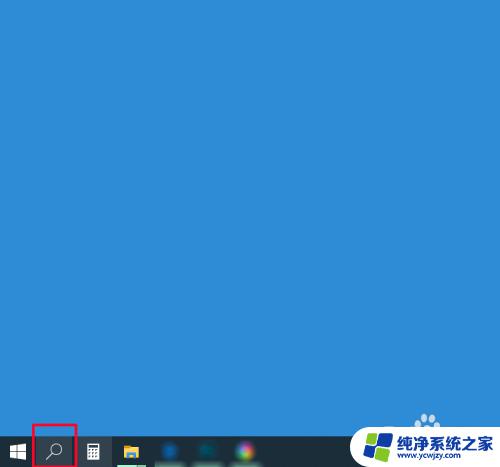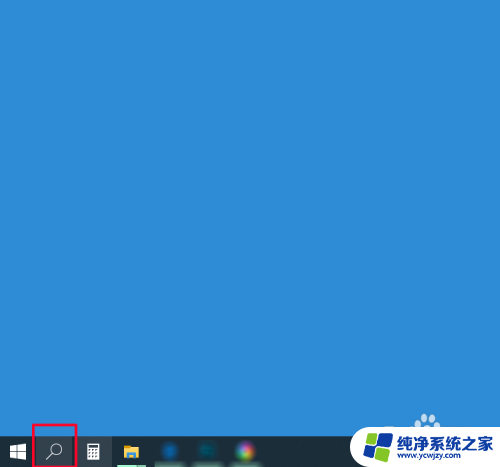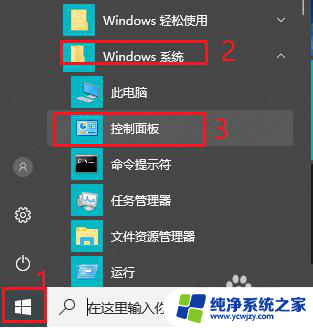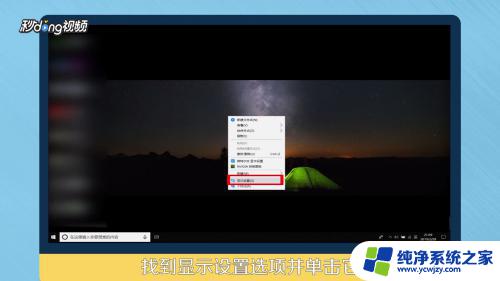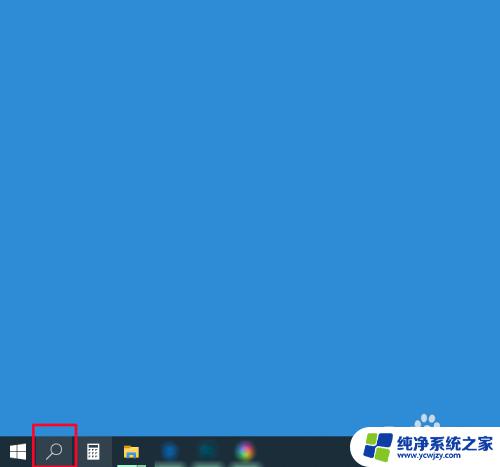windows10自动锁屏怎么设置 如何在win10中找到自动锁屏的设置选项
windows10自动锁屏怎么设置,在如今普遍使用的Windows10操作系统中,自动锁屏功能被广泛应用于提高电脑安全性的同时,节省能源的重要手段之一,对于一些用户来说,如何设置Windows10的自动锁屏功能仍然是一个困扰。幸运的是在Win10中找到自动锁屏的设置选项并进行相应的配置并不复杂。通过简单的几步操作,您可以自定义自动锁屏的时间和密码保护,以满足个人使用习惯和安全需求。接下来我们将一起探索Win10中自动锁屏设置的具体步骤,让您轻松掌握这一实用功能。
步骤如下:
1.打开win10系统后,点击左下角的开始菜单。然后在点击【设置】图标,如下图所示。
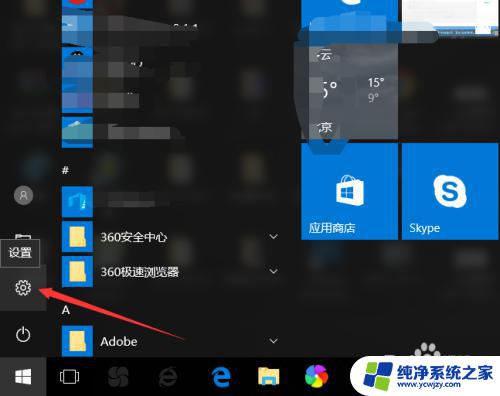
2.打开Windows设置界面后,直接点击下面的【个性化】选项,如下图所示。
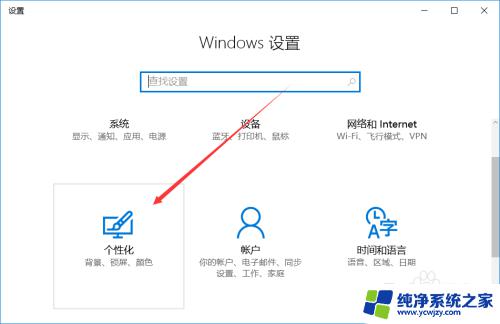
3.也可以直接在win10系统桌面的空白处点击鼠标右键,然后点击弹出菜单里的【个性化】。如下图所示。
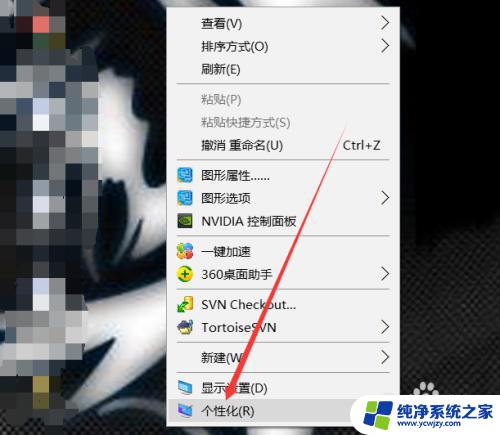
4.打开win10系统的个性化设置后,点击左侧个性化下面的【锁屏界面】,如下图所示。
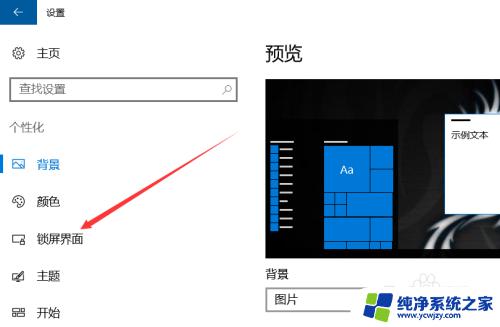
5.打开win10系统锁屏界面选项卡后,直接点击【程序保护程序设置】,如下图所示。
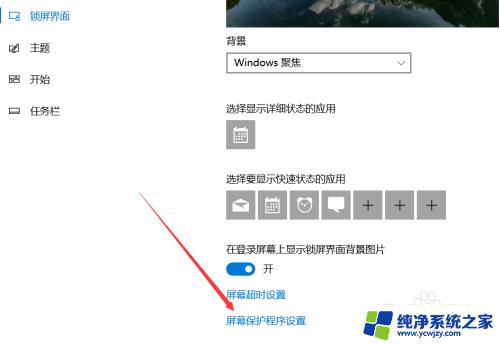
6.点击打开屏幕保护程序设置对话框,在屏幕保护程序那里选择自动锁屏的样式。在等待那里设置时间,要勾选【在恢复时显示登录屏幕】才能设置时间的,设置好后点击确定,如下图所示。
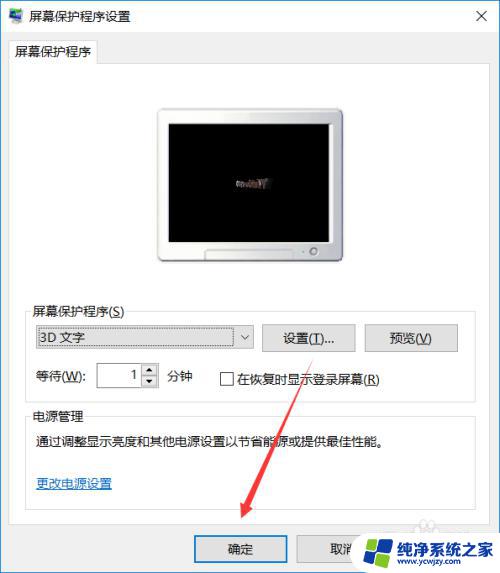
7.win10自动锁屏后,就要输入密码登录了,如下图所示。
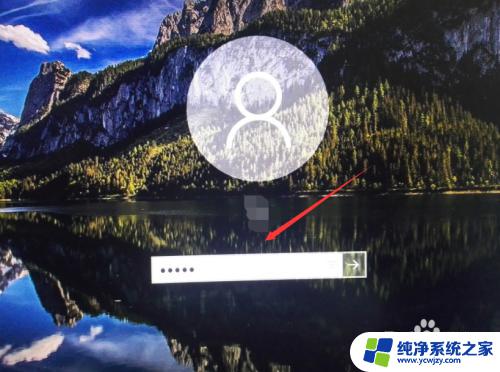
以上是关于如何设置Windows 10自动锁屏的全部内容,如果您仍不明白,可以按照本文的方法进行操作,希望这篇文章能够对大家有所帮助。